1、打开表格。
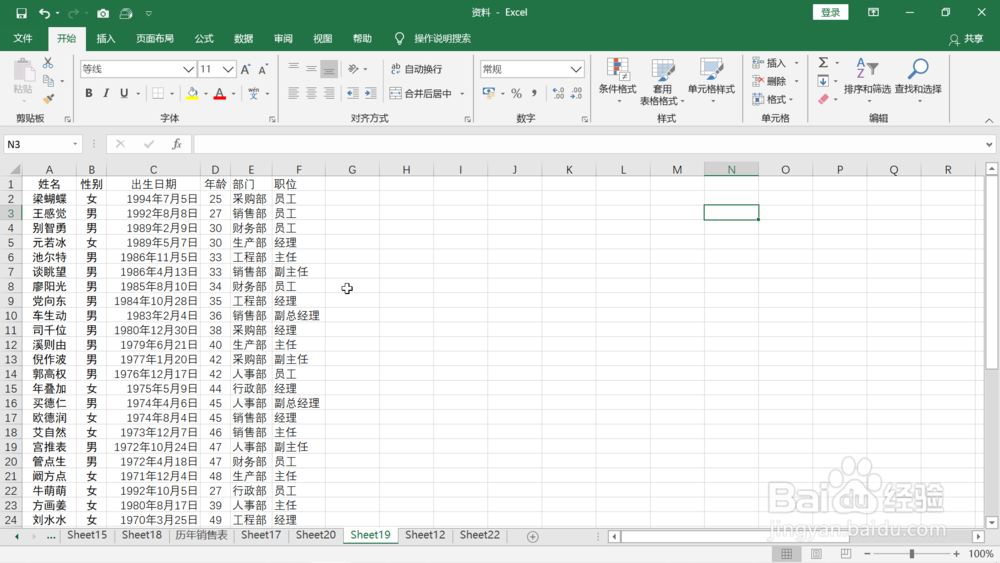
2、鼠标左键点击”姓名“单元格。

3、鼠标移动到上部工具栏,依次点击“数据”,“排序”。
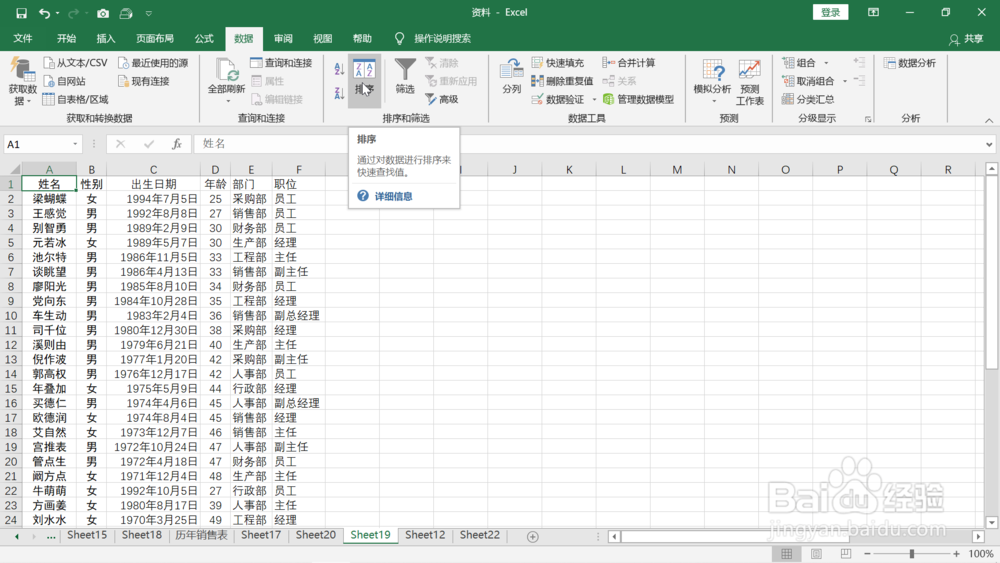
4、在弹出来的排序对话框中主要关键字选择“部门”。点击右下角”确定“。

5、鼠标再次移动到上部工具栏,依次点击“插入”,“数据透视表”。

6、在弹出来的“创建数据透视表”对话框中,点击“选择放置数据透视表位置”下的“现有工作釉涑杵抑表”并在下方的输入栏中输入一个单元格地址或者用鼠标选择一个单元格。点击右下角“确定”。
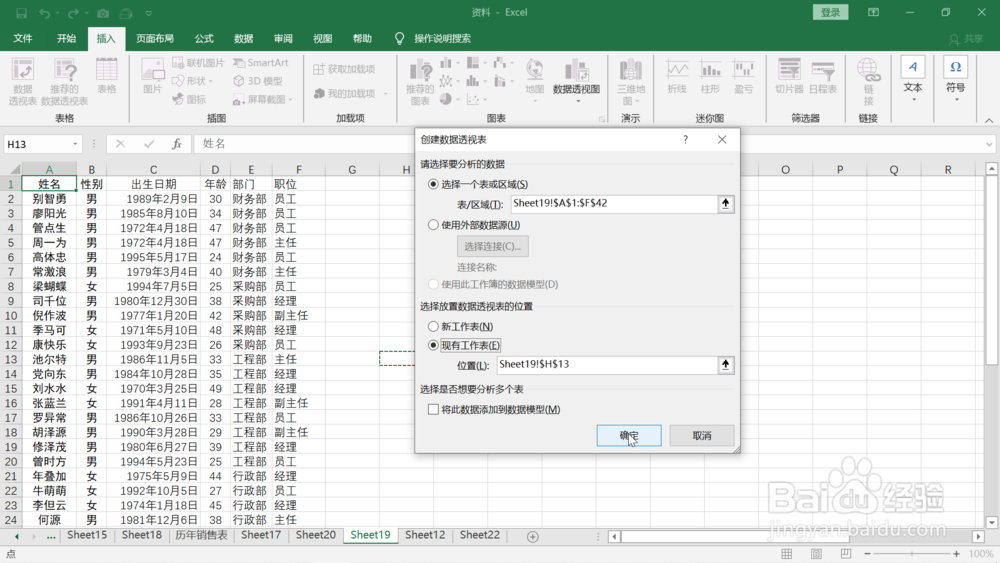
7、在右边的数据透视表字段中,点击选择“姓名”,“性别”,“部门”。
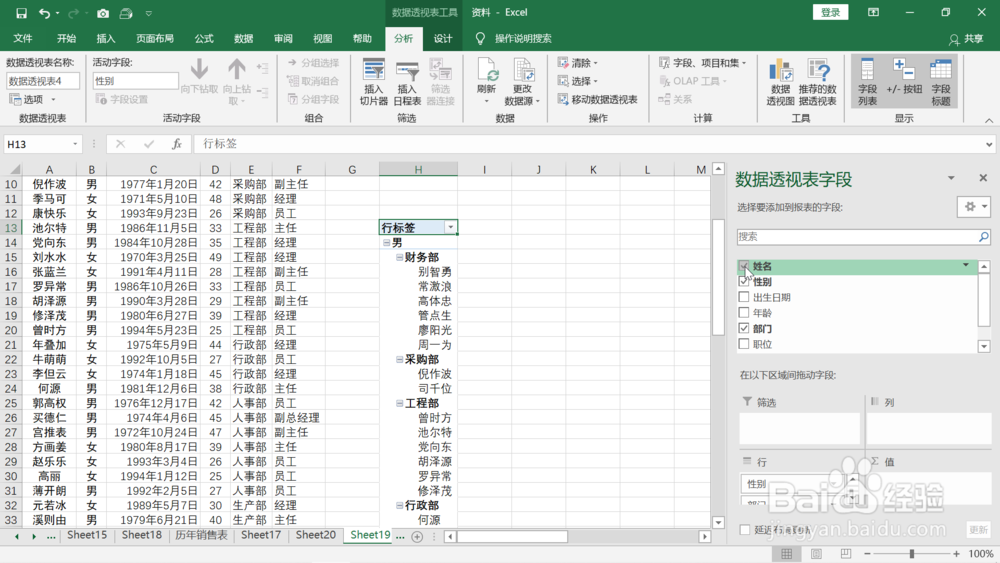
8、把下方“行”中的“性别”拖动到右上方的“列”中。
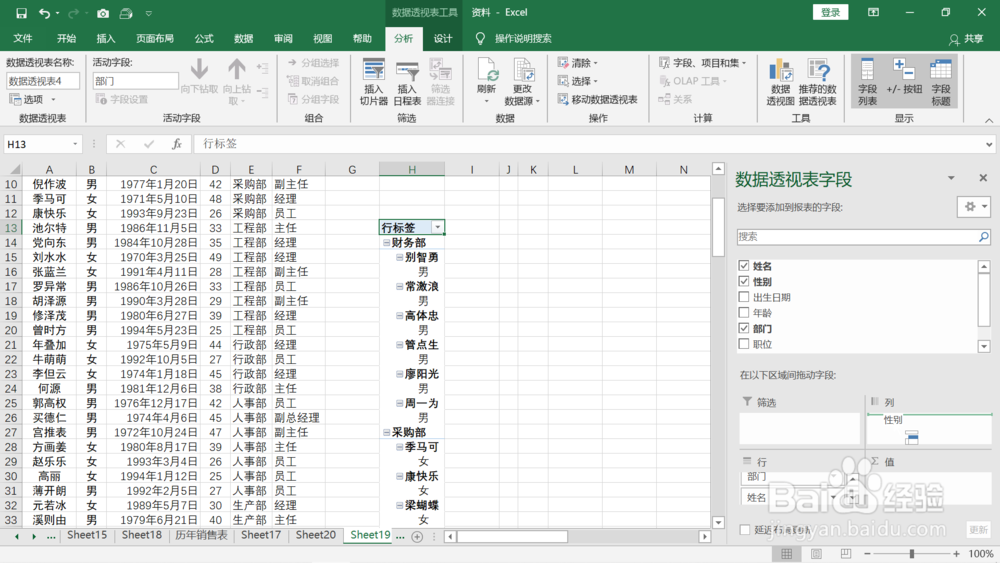
9、再把”行“中的“部门”拖动到右边的“值”中。

10、继续把左边”行“中的“姓名”拖到到右边的“值”中,这时可以看到,左边的透视表已经饺咛百柘显示出来了各部门的男女数量和人员总数。

11、鼠标双击L15单元格,输入“=I15/J15”。

12、点击回车键,结果显示出来,选择该单元格并拖动到最后一行。
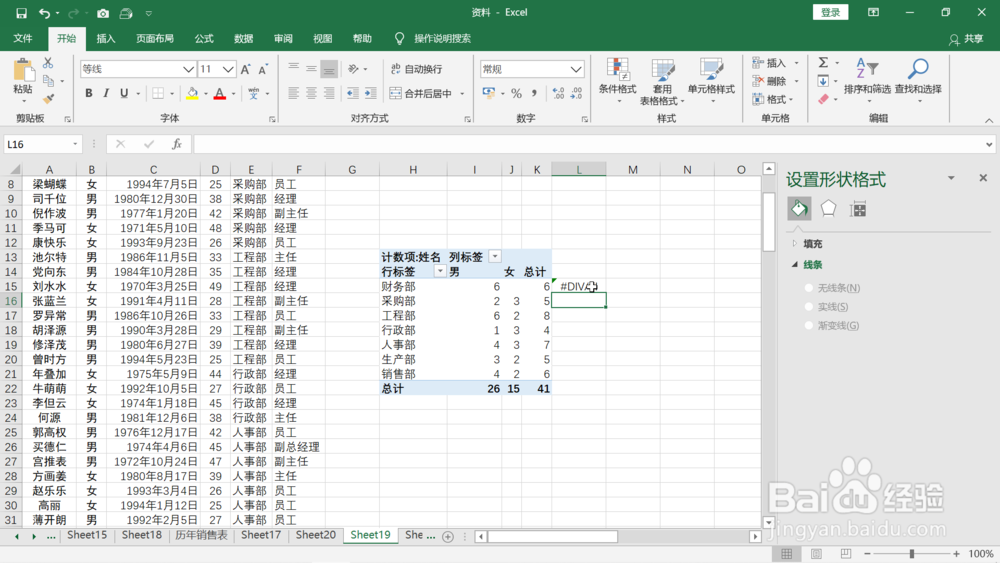
13、把L15的错误结果修改为6,因为该部门没有女员工,所以结果出现了错误。

14、鼠标左键选中刚计算的最后一列比例数据单元格,然后,鼠标移动到上部工短铘辔嗟具栏,依次点击“插入”,柱形图图标,二维柱形图下的第一个图标。

15、柱形图显示出来,点击柱形图右边的毛笔兔脒巛钒图标,选中上部带数字的样式,柱形图出图完毕。从柱形图上看,整个公司的男女比例为1.73,而具体到部门,有些部门没有女性或者女性少,所以男女比例数值特别高。

